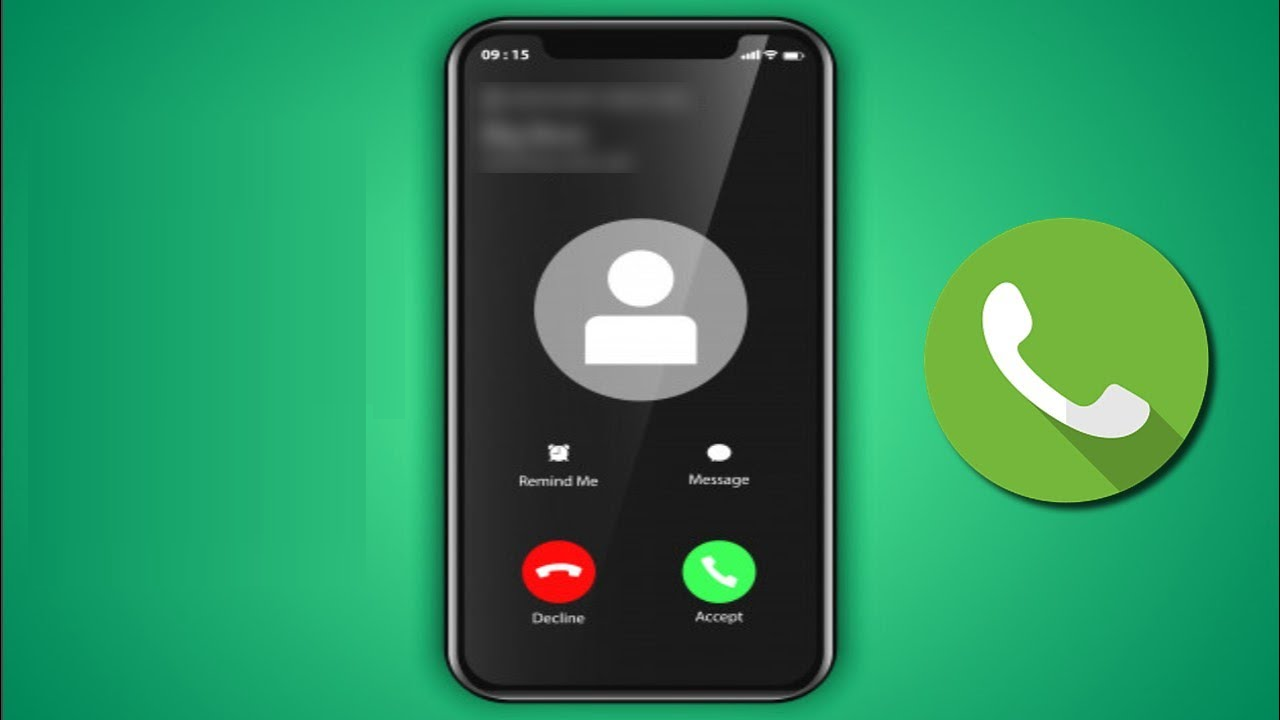¿Está enfrentando llamadas entrantes que no muestran errores en su teléfono Android? ¿Quiere saber por qué las llamadas entrantes de mi teléfono no funcionan en Android? Bueno, si este tipo de problema te irrita continuamente, no te asustes, este blog te ayudará.
Hoy en día, muchos usuarios informan que están experimentando un problema común, como que las llamadas entrantes no se muestran en la pantalla del teléfono o la pantalla no se enciende. El dispositivo sigue sonando pero no puede ver quién le llama.
Por lo tanto, en esta situación, solo necesita hacer algunos ajustes y el error se resolverá.
Así que leamos más este blog y veamos las mejores formas de arreglar mi teléfono Android que no muestra llamadas entrantes.
Cómo arreglar una llamada entrante que no se muestra en la pantalla en Android: las mejores soluciones
Ahora es el momento de comprobar los métodos que le ayudarán a corregir las llamadas entrantes que no se muestran en el teléfono Android.
Así que sigamos adelante.
Método 1: reinicia tu teléfono Android
Siempre que se enfrente a algún tipo de problema o error en un dispositivo Android, se sugiere reiniciar su teléfono una vez. Esta es una solución efectiva y una de las más fáciles para arreglar las llamadas entrantes que no se muestran en Android.

Reiniciar el dispositivo puede resolver muchos errores o fallas en el teléfono y las llamadas entrantes pueden comenzar a mostrarse nuevamente. Simplemente apague su dispositivo y vuelva a encenderlo después de 5 a 10 minutos.
Ahora verifique si su teléfono muestra llamadas entrantes o no.
Método 2: Borrar caché y datos
Otra solución que puede ayudarlo a deshacerse del problema es borrar la memoria caché y los datos del teléfono. Cuando su teléfono no muestre las llamadas entrantes, intente borrar su caché.
Estos son los pasos a seguir:
- Primero, abra Configuración y luego abra Aplicaciones y notificación
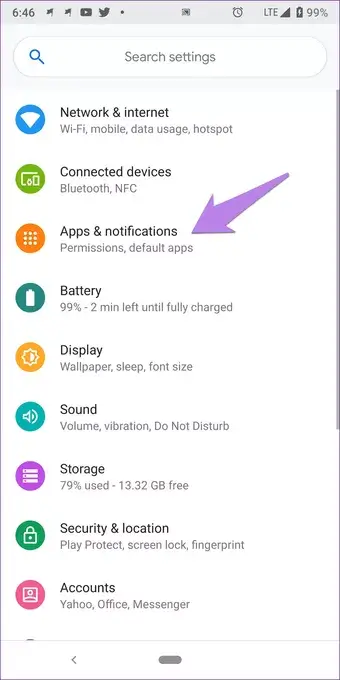
- Luego, busque la aplicación del teléfono y haga clic en ella> luego haga clic en Almacenamiento y caché
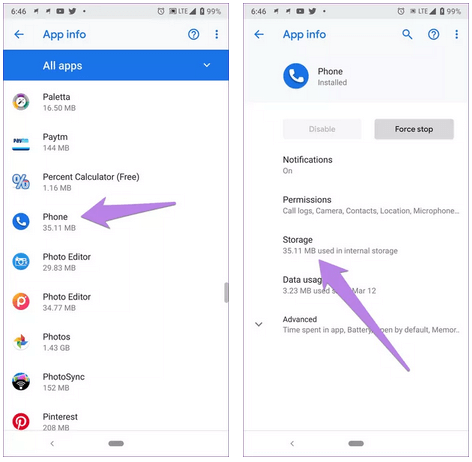
- Ahora, haga clic en la opción Borrar caché y reinicie su dispositivo
- A continuación, siga los mismos pasos para Borrar datos
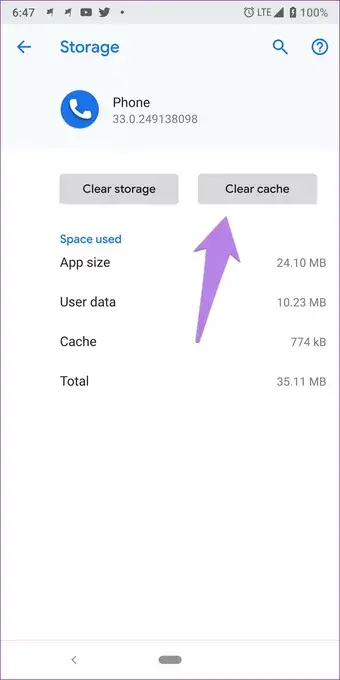
Eso es todo.
Nota : la eliminación de datos en este proceso también eliminará sus registros de llamadas.
Método 3: Forzar la detención de la aplicación del teléfono
El siguiente método que debe intentar para resolver el problema es forzar el cierre de la aplicación del teléfono y volver a abrirla. Lo que debe hacer es mantener presionado el ícono de la aplicación Teléfono y pasar al menú Información de la aplicación.
Ahora, elija la opción Forzar detención en la parte inferior y vuelva a abrir la aplicación del teléfono.

Este proceso puede resolver las llamadas entrantes que no aparecen en mi teléfono.
Método 4: Verifique el modo DND
Cuando vea que mi teléfono Android no muestra llamadas entrantes, debe verificar el modo DND. Muchas veces, el modo DND bloquea todas las notificaciones y esto crea problemas cuando alguien te llama.
Por tanto, debes comprobarlo siguiendo los pasos:
- Primero, vaya a Configuración > elija Sonido
- Ahora, haga clic en ” No molestar ” y verifique si está encendido, luego apáguelo haciendo clic en la opción ” Apagar ahora “.
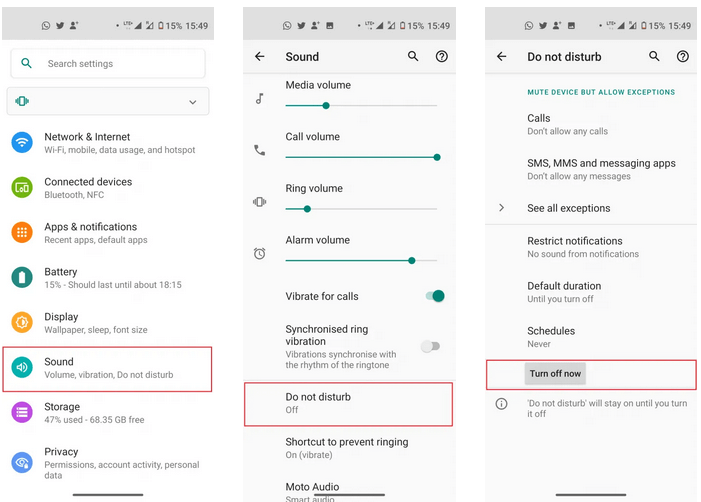
- En caso de que desee activar el modo DND, haga clic en ” Llamadas ” y permita las llamadas en DND.
Nota : si desea ver las llamadas mientras usa DND, habilite esta opción siguiendo los pasos anteriores.
Método 5: habilitar notificaciones para llamadas entrantes
Cada teléfono viene con una notificación para llamadas entrantes habilitada de forma predeterminada, pero debido a aplicaciones de terceros o alguna actualización del sistema, se cambia.
Por lo tanto, puede cambiar la notificación de llamadas entrantes siempre que alguna actualización haga que cambien.
Siga los pasos a continuación para cambiar la configuración:
- Primero, vaya a Configuración y luego abra Aplicaciones o Administrador de aplicaciones
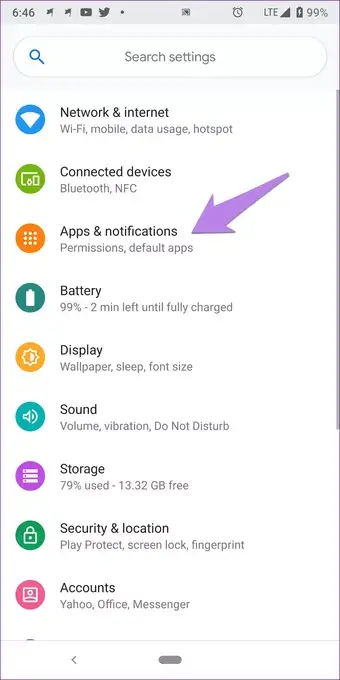
- Ahora, busque la aplicación de teléfono predeterminada> haga clic en ella> haga clic en Notificaciones / Notificaciones de la aplicación
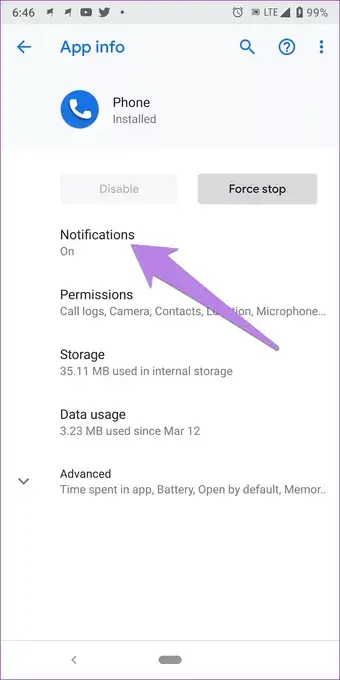
Sugerencia : en su lugar, puede hacer clic y mantener presionada la aplicación Teléfono en la pantalla de inicio y elegir Información de la aplicación y hacer clic en Notificaciones.
- A continuación, haga clic en Llamadas entrantes. Asegúrese de que el botón Mostrar notificación esté habilitado. Después de eso, haga clic en Comportamiento. Si muestra ” Mostrar en silencio y minimizar “, entonces es el culpable. Simplemente cámbielo a “Hacer sonido y aparecer en la pantalla”
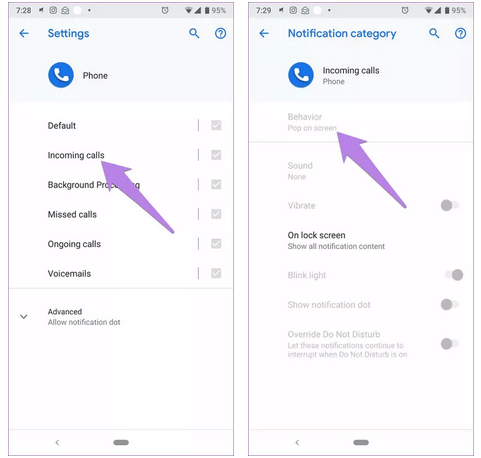
Aquí, debe verificar que si la opción ya está configurada, simplemente cambie a otra para restablecer. Después de eso, elija nuevamente ” Hacer sonido y aparecerá en la pantalla “.
Método 6: Otorgar acceso especial a la aplicación
Ya se sabe que algunas aplicaciones necesitan permiso para funcionar sin problemas. Entonces, cuando experimenta llamadas entrantes que no se muestran en el error del teléfono Android, tal vez necesite un acceso especial.
Debe verificarlo siguiendo los pasos a continuación:
- Primero, abra Configuración > Aplicaciones y notificaciones
- Ahora, haga clic en Avanzado y luego haga clic en Acceso a aplicaciones especiales
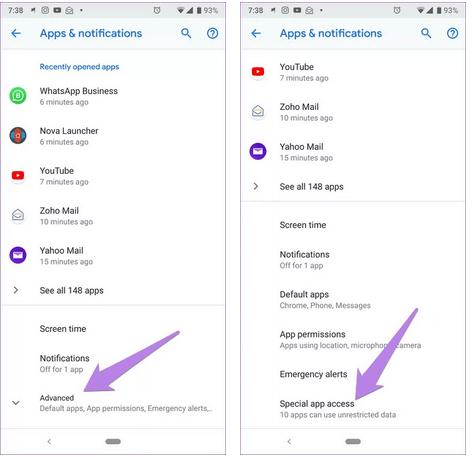
- Después de eso, busque ” Mostrar sobre las otras aplicaciones ” y haga clic en él.
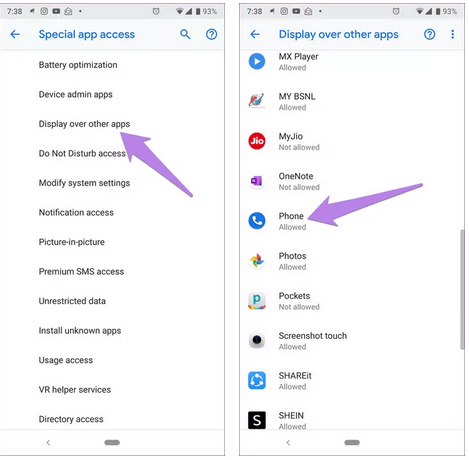
- A continuación, busque la aplicación Teléfono y permita ” Mostrar sobre otras aplicaciones “
Eso es todo.
Método 7: Cambiar pantalla de llamada
Si está utilizando un teléfono Samsung, es posible que sepa que utiliza una API de Android predeterminada para mostrar la llamada entrante como una ventana emergente.
Pero esto no funciona todas las veces y esto en algún lugar lleva a que la llamada entrante no se muestre en la pantalla en Android / Samsung.
En esta situación, debe cambiar la pantalla de visualización de la ventana emergente a completa.
Estos son los pasos a seguir:
- Primero, abra Configuración en el teléfono
- Ahora, desplácese hacia abajo a la pantalla de llamadas mientras usa el menú de aplicaciones
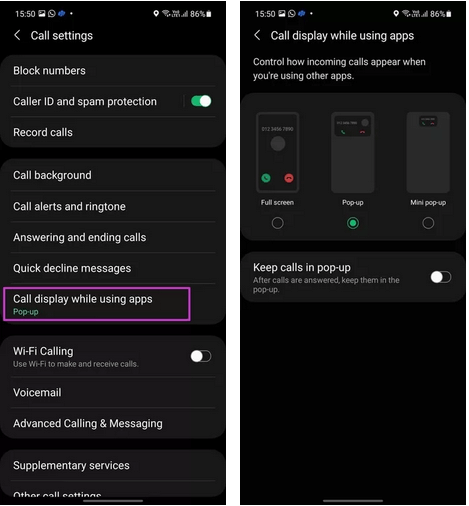
- A continuación, elija Pantalla completa en el siguiente menú
Método 8: restablecer las preferencias de la aplicación
Según el usuario, el problema está relacionado con la aplicación del teléfono y, si este es el caso, restablecer las preferencias de la aplicación puede ayudarlo.
Este proceso no eliminará los datos del teléfono, pero algunas configuraciones se restablecerán como predeterminadas, como permisos, notificaciones, etc.
Siga los pasos a continuación para restablecer las preferencias de la aplicación:
- Primero, vaya a Configuración > abra Aplicaciones / Administrador de aplicaciones
- Ahora, haga clic en el ícono de tres puntos en la esquina superior derecha. Desde allí, elija Restablecer preferencias de la aplicación en el menú.

Nota : si no encuentra esta opción, abra Configuración> Sistema> Restablecer opciones> Restablecer preferencias de la aplicación.
Método 9: cambiar la aplicación de teléfono predeterminada
Los usuarios instalan muchas aplicaciones de terceros desde Google Play Store y cambian la aplicación del teléfono muchas veces. Si también ha hecho lo mismo, estas aplicaciones de terceros se equivocan con una llamada entrante y le muestran un error.
Entonces, en esta situación, debe cambiar la aplicación a la predeterminada en su teléfono Android / Samsung.
- Primero, abra el menú de información de la aplicación
- Ahora, desde Predeterminado, elija la aplicación Llamadas y luego haga clic en Teléfono para configurarlo como predeterminado en el teléfono.
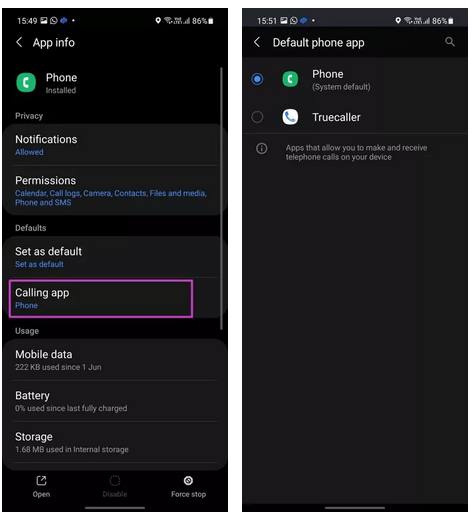
Conclusión
Así que este blog llega al final donde he discutido varias formas útiles de arreglar las llamadas entrantes que no se muestran en Android. Si enfrenta el mismo problema en sus dispositivos Android o Samsung, las soluciones mencionadas aquí ayudarán a deshacerse de él.
Además, si tiene alguna sugerencia o consulta, colóquela en la sección de comentarios a continuación.
Sophia Louis is a professional blogger and SEO expert. Loves to write blogs & articles related to Android & iOS Phones. She is the founder of es.android-ios-data-recovery.com and always looks forward to solve issues related to Android & iOS devices